原创 在同一电脑下 Window10 安装多个不同版的解压版的Mysql
1、为何需要安装在一台电脑上安装多个MySQL
安装多个MySQL主要目的是为了能够在本地环境之中测试,主、从、以及MySQL集群、以及MyCat其他中间间进行读写分离测试等等。
2、如何在一台Windows10 安装多个MySQL
2.1、首选需要在MySQL官网下载解压版的MySQL,解压之后为了区分不同MySQL的端口号,需要自己依据规则命名 如下图文件夹所示:

2.2 在MySQL主目录(如MySQL5.7.19Winx64_3307 )下创建一个my.ini配置文件

2.3 用文本编辑器或其他编辑器打开 my.ini 文件,把以下代码复制粘贴进去,保存退出;
注意文件里面的基础路径和数据路径
#代码开始 [Client] #设置3307端口 port = 3307 [mysqld] #设置3307端口 port = 3307 # 设置mysql的安装目录 basedir =D:\WorkSoft Ware\MySQL5.7.19Winx64_3307 # 设置mysql数据库的数据的存放目录 datadir =D:\WorkSoft Ware\MySQL5.7.19Winx64_3307\data # 允许最大连接数 max_connections=200 # 服务端使用的字符集默认为8比特编码的latin1字符集 character-set-server=utf8 # 创建新表时将使用的默认存储引擎 default-storage-engine=INNODB sql_mode=NO_ENGINE_SUBSTITUTION,STRICT_TRANS_TABLES [mysql] # 设置mysql客户端默认字符集 default-character-set=utf8 #代码结束
2.4、配置环境变量;
注意事项:建议不要配置环境变量; 配置环境变量的目的是为了任何目录下都可以执行mysql命令;不配置环境变量 在安装时候需要到对应mysql目录下的bin目录下去执行安装操作 如下图所示

但是这个配置环境变量将带来一个问题;如果你电脑上同时存在多个不同版本的MySQL,后续安装的版本将与第一次设置的MySQL环境变量版本一样。
如本人电脑上已经安装了 MySQL5.7.12;因为设置了环境变量到Path之中;最后我安装的MySQL5.7.19所有版本都变成了5.7.12. 为了试验和使用不同版的MySQL数据库不要配置环境变量。
可以参考一篇其他人的文章: 如果你原来的mysql配置了环境变量,需要先去除mysql的环境变量(这个会影响数据库的服务注册)
如果仅仅只安装一个版本;可以配置环境变量,方便使用mysql命令。
我的电脑只有默认的3306端口是5.7.12,结果就是应为设置了环境变量;导致其他3307、3308、3309、3310的数据库版本号都成为了5.7.12实际应该是5.7.19
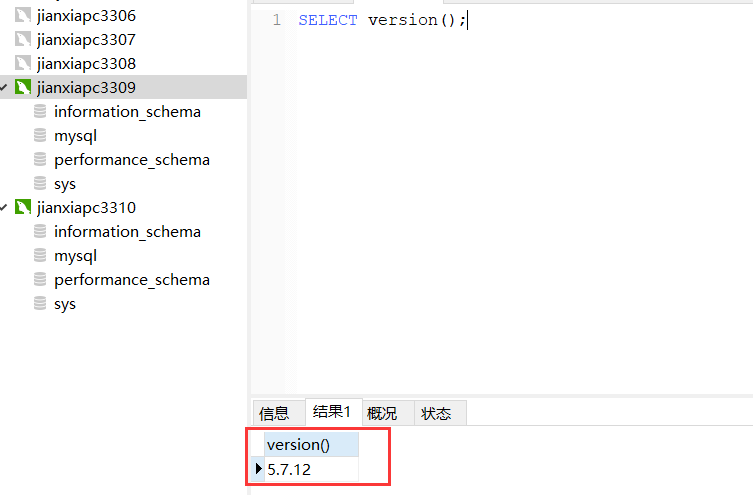
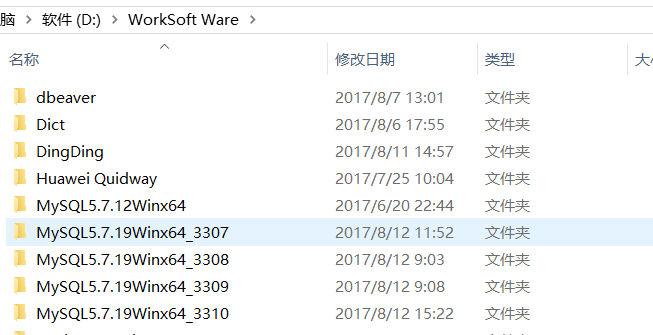
当去掉环境变量之后安装的3310的版本号就变为了 5.7.19;这样就可以让你的电脑之中同时存在不同版本的MySQL;方便测试和体验新版本功能。
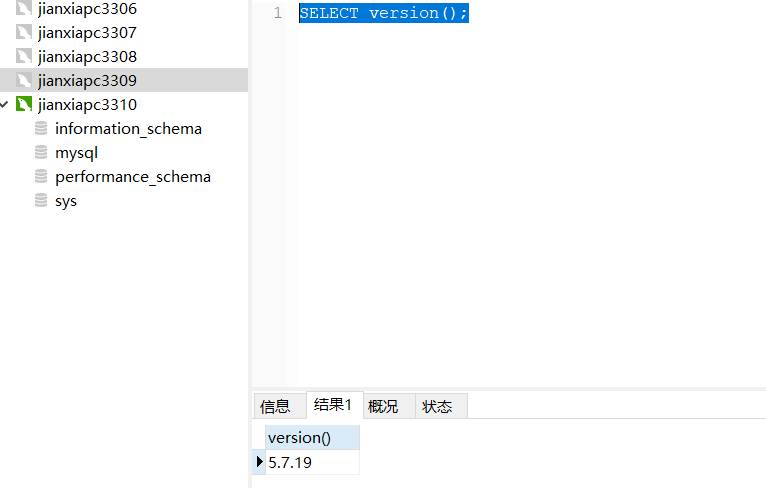
为了在不同目录之中能够在平常能够使用基本mysql命令 如 mysql -u root -P3307 -p
可以在你安装完毕后 添加任何一个mysql的环境变量如下图所示;如果再次需要安装的时候再把相关的环境变量删除即可。否则每次都需要进入到mysql的 bin目录下
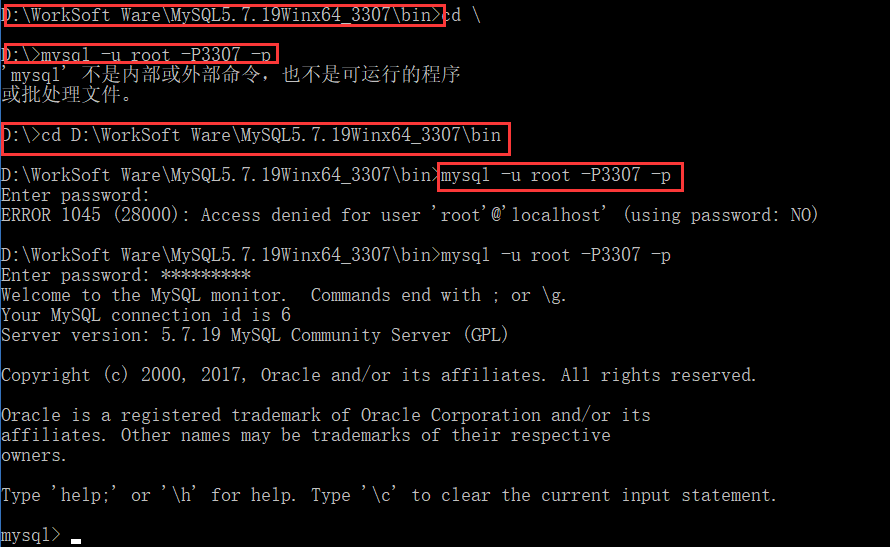
安装完毕后设置某一个环境变量后
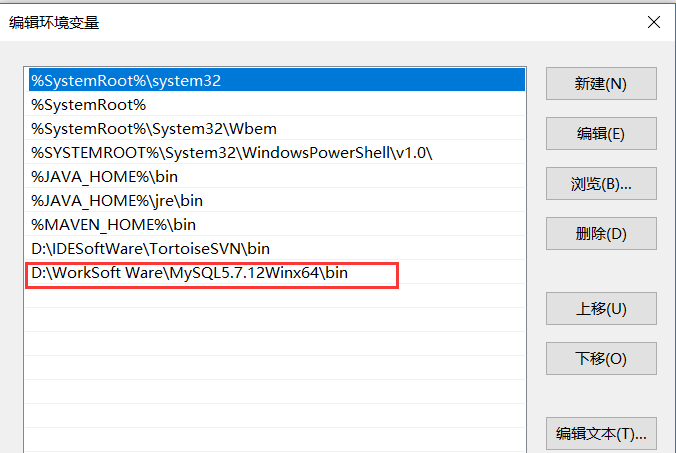
设置环境变量后,随意目录都可以执行mysql相关命令了(相当于其他地方都公用了某一个MySQL的Bin目录下的工具)
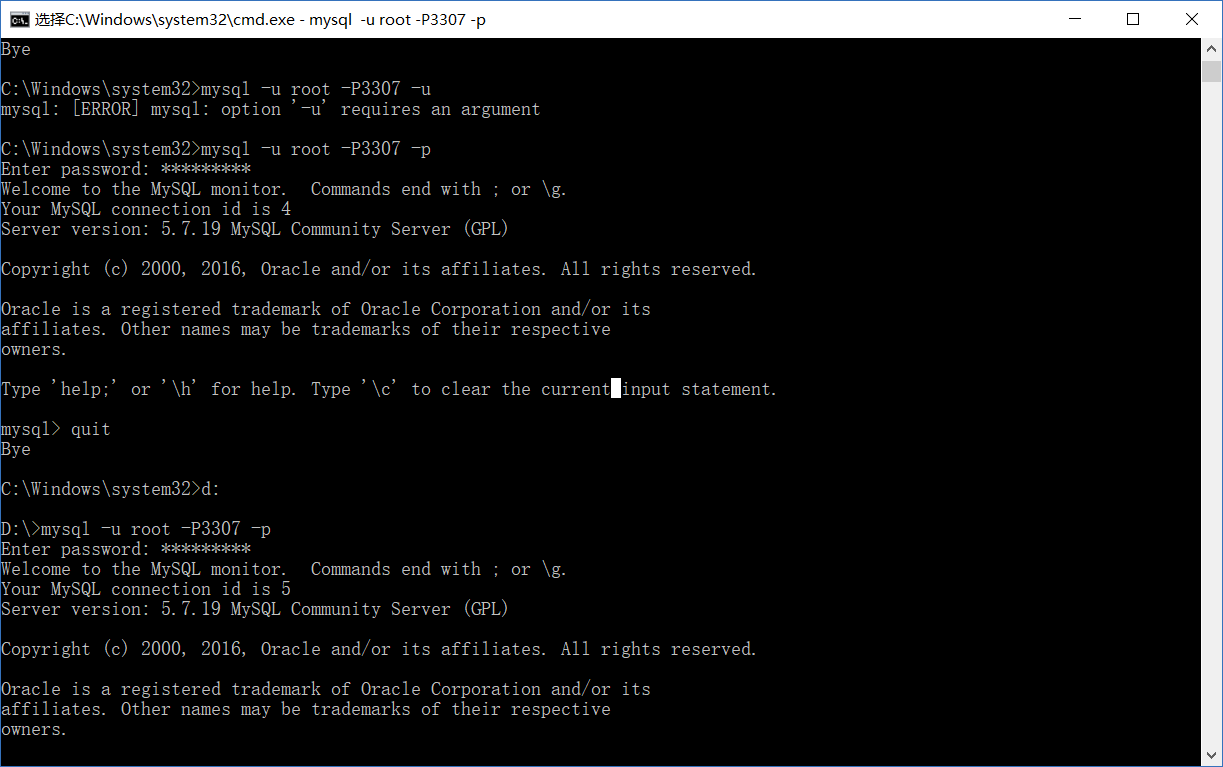
2.5、 以管理员身份运行命令提示符cmd(一定要用管理员身份运行,不然权限不够)

2.5.1、 使用dos指令,进入D:\WorkSoft Ware\MySQL5.7.19Winx64_3307\bin 目录,运行以下指令
mysqld --defaults-file="D:\WorkSoft Ware\MySQL5.7.19Winx64_3307\my.ini" --initialize-insecure
mysqld install mysql3307 --defaults-file="D:\WorkSoft Ware\MySQL5.7.19Winx64_3307\my.ini"
net start mysql3307
示例图片
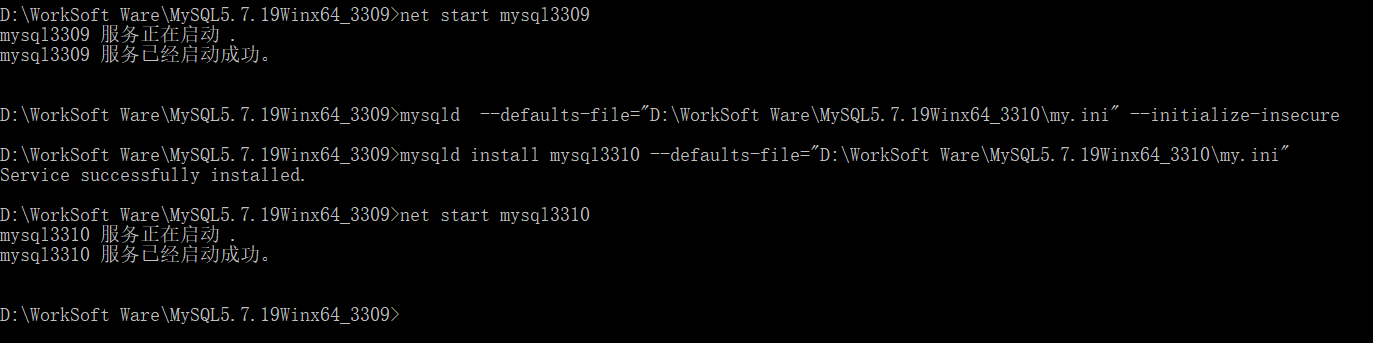
2.5.2、设置 mysql 的 root 密码,运行以下指令
因为目前5.7.19的root默认密码为空的;目前我暂时没有找到 以下命令(mysql -u root -p) 如何连接同一台机器上的不同端口的mysql 只能用以下办法
可以使用这个命令试一试: mysql -u root -P 3307 -p 可以参考这文章 mysql -u root -p 等这些常用的参数
使Navicat Premium 软件先连接上已经安装的MySQL,默认的root密码为空 填写如下图

在连接上之后,使用新建查询 使用如下sql语句,进行更新root密码
use mysql;
update user set authentication_string=password('mysql3307') where user='root';
flush privileges;

至此,Mysql 5.7.19 winx64 解压缩版配置安装已经完成!祝您成功!
最后注意:
如果要安装多个MySQL按照前面的步骤,区分好端口即可





 浙公网安备 33010602011771号
浙公网安备 33010602011771号